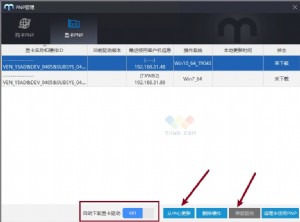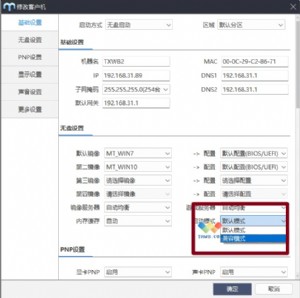BXP4.5 的基本安装流程[1]
系出名门的BXP,从3COM到CITRIX 三易其主,一直以来都被国内的无盘爱好者奉为无盘XP的鼻祖,它以其优越的稳定性、运行速度、本地CACHE功能取胜于国产无盘,至今它的每一次更新都会成功国内无盘爱好者研究的新热点,本文以史上最成熟完美的4.51 版为例,详细记录每一步安装的过程,新接触BXP 无盘的朋友们可以参考本文尝试自己安装BXP 打造无盘winxp 。
您可以从我们站点上下载到BXP4.5的压缩包,文件解压后,安装其中的ProvSrv45_ServerInstall.exe(BXP4.5服务端),
你不再需要四处寻找国产无盘系统的破解版和盗版狗,BXP对于我们国内用户而言"几乎是免费"的,
我们的服务器操作系统是 windows 2003 server
运行ProvSrv45_ServerInstall.exe 之后,将出现下面的界面;
继续 
继续 
继续,我安装在c盘 
继续,选择典型安装 
继续,安装服务端 
继续,开始安装 
继续,完成服务端的安装 
完成服务器端软件的安装之后,会自动弹出 provisioning server configuration wizard (配置向导) ,通过这个向导.我们可以轻松的配置BXP 服务器的各项参数,
为之后无盘工作站的启动提供必要的基本设置;
继续,进一步设置DHCP,和早期的版本一样,这里可以选择多种IP自动分配方式, 我这时选择的是 Tellurian DHCP
继续,进行 服务器 IP:我的是192.168.0.2,网关,起止IP,DNS,子网掩码设置, 你应该根据你的网络实际情况及机器数量设置分配IP的起止范围,地址池的大小,以及DNS 的设置,我这里只是一个演示 
继续, 只接选择本机来提供PXE 服务, 
继续,选择 数据库 文件的位置,如果这台电脑是初次安装 BXP ,程序会自动创建该数据库, 这个数据库中将保存你之后所有工作站的信息,以及相关的设置信息都记录在VLD.MDB 的各表中, BXP 早期版本的用户在重装系统或升级到高版本时,应备份以前的数据库文件,以便保留相关的工作站和设置信息. 
继续,授权许可证服务器的安装,正版验证要用到的,之后我们讨论破解时再细谈,这里先按默认值走,不用修改 
继续 
继续,这里记得要勾上,如果你没有特别的制作过Boot Image 文件,这应该直接使用BXP 为你提供这个默认的, 在PXE 引导时,DHCP分配到IP ,然后TFTP 下载一个Boot Image 文件(类似模拟软件引导文件)完成初始化工作,加载虚拟磁盘,启动XP. .... ,此处的设置就是用来指定TFTP 所要下载的文件所在路径, 一般情况下不用更改, 
继续 
继续 
继续,服务的设置完成 
继续,单provisioning server console(服务端)(小提示:如果设置失败,可以运行provisioing server configurationwizard向导,重新设置) 
打开[开始]-[程序菜单]-[Provisioning Server Console] 控制台,用过BXP前期版本的朋友肯定看出来了,似乎改了一个名字而以,界面上没有什么变化. 
继续,在列表中的服务器(你本机名)上,右键菜单,选择new virtual disk(创建虚拟盘) 
继续,你现在是要创建一个新的虚拟磁盘用于无盘XP 的启动,选择第一项 
继续,这里可以指定创建文件的位置,文件(虚拟盘)的名字和容量大小 
继续 
继续,创建成功后,刷新就可以看见我们创建好的盘了 
服务器上的安装就基本完成了! 
下篇看看客户端的安装





 天下网吧·网吧天下
天下网吧·网吧天下